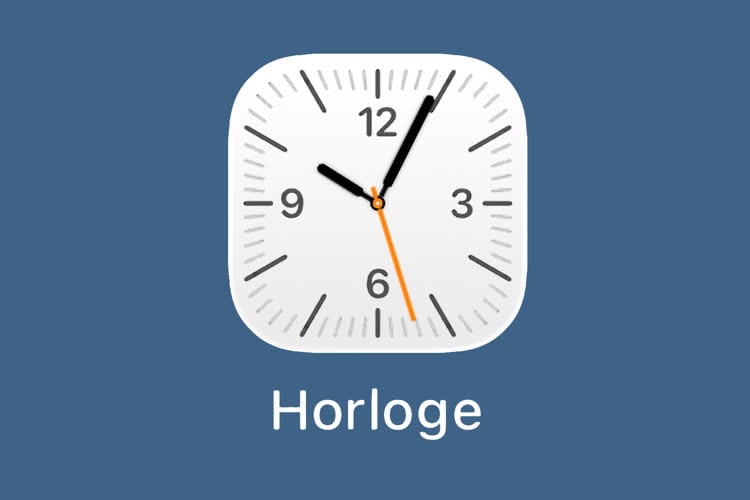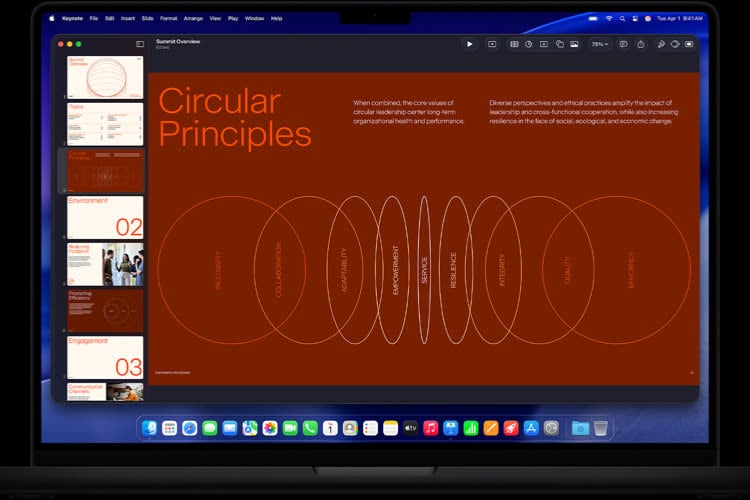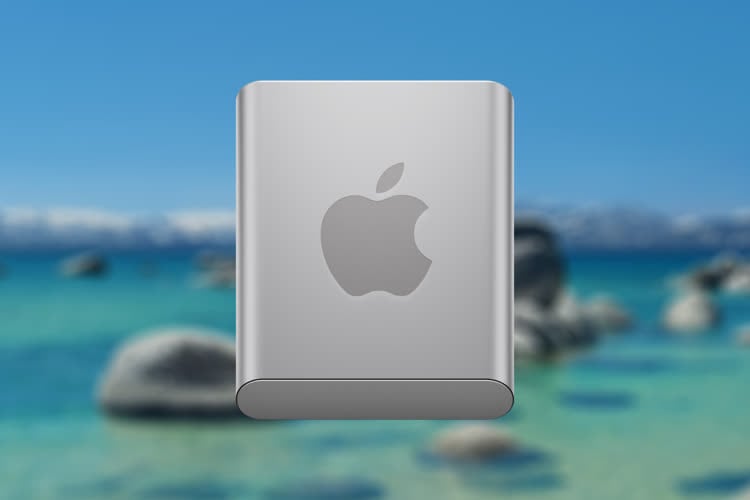Prise en main
Si on ne regarde pas la vidéo de présentation de trois minutes, la prise en main de Skitch peut s'avérer difficile. Jusqu'à présent, lorsque l'on souhaitait recadrer une image, on cherchait de manière presque naturelle la petite icône que l'on trouve dans tous les logiciels dignes de ce nom de Graphic Converter à Photoshop. Skitch ne fonctionne pas comme cela. Pour recadrer une image, il suffit d'aller vers le cadre et de la redimensionner comme bon vous semble. Même chose pour le zoom, il faut utiliser les extrémités de la fenêtre et tout en cliquant, rapprocher le curseur vers l'image pour la réduire. Au début, ce type de manipulation peut surprendre, mais au final quand on y réfléchit cela s'avère nettement plus intuitif. On en est presque à faire le geste sur un iPhone lorsque l'on désire agrandir une image.
L'import d'images
Outre les manipulations de base, Skitch se distingue par sa manière d'importer les images. Comme n'importe quel logiciel, celui de Plasq dispose d'un item ouvrir dans le menu Fichier, mais il ne sert à rien ou à pas grand-chose. Pour éditer une image, vous pouvez encore déposer sur la fenêtre principale du logiciel ou sur son icône dans le dock. Mieux, Skitch dispose d'un module de capture d'image très simple à mettre en oeuvre. Le logiciel peut également piocher dans votre bibliothèque iPhoto ou prendre un cliché avec votre webcam.

Les outils
Skitch met à votre disposition sur la gauche neuf outils :
- le curseur qui permet de sélectionner et de déplacer des objets que vous avez rajoutés à votre image de base.
- Le crayon qui fait également office de surligneur
- L'outil ligne
- L'outil cercle
- L'outil rectangle
- Le pot de peinture
- La gomme
- L'outil pour écrire des textes
- L'outil pour dessiner rapidement des flèches
Tous ces outils sont simples à mettre en oeuvre.
L'export
Une fois que vous avez fini d'apporter les modifications que vous souhaitiez à votre image, le processus d'enregistrement est lui aussi bien particulier. Comme ImageWell, vous pouvez directement sauvegarder votre image sur un serveur FTP, un compte .mac, sur flickr ou encore sur le service maison baptisé MySktich. Ce dernier pourrait faire le bonheur, par exemple, des utilisateurs des forums. Une fois l'image envoyée au service, vous avez un lien qui vous mène à une page web comprenant votre image ainsi que toutes les informations nécessaires pour l'afficher où bon vous semble.

Mieux encore, la fenêtre principale contient un petit onglet que vous pouvez détacher à l'aide de la souris. Vous vous retrouvez après avoir cliqué dessus avec une petite vignette que vous pouvez déposer ensuite sur le Finder à l'endroit que vous souhaitez. Pendant ce temps, la fenêtre principale se fait toute petite afin que vous puissiez accéder la fenêtre qui vous intéresse. Du grand art !

Pour ne rien gâcher, Skitch conserve un historique de toutes les images que vous avez éditées puis sauvegardées. Cette fonctionnalité à elle seule permet un gain de temps considérable.

Le mot de la fin
Bien qu'il soit encore en bêta, Skitch frôle d'ores et déjà la maturité. On regrettera l'absence de quelques réglages, notamment au niveau de la compression, mais l'éditeur a tout le temps de rectifier le tir. Quoi qu'il en soit, Skitch dans son domaine est une petite révolution. Et une preuve de plus de l'excellente santé logicielle du Mac !